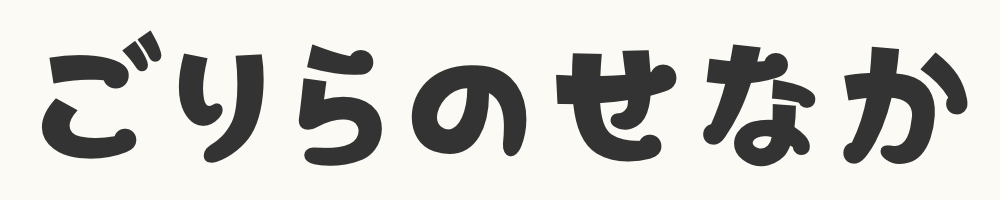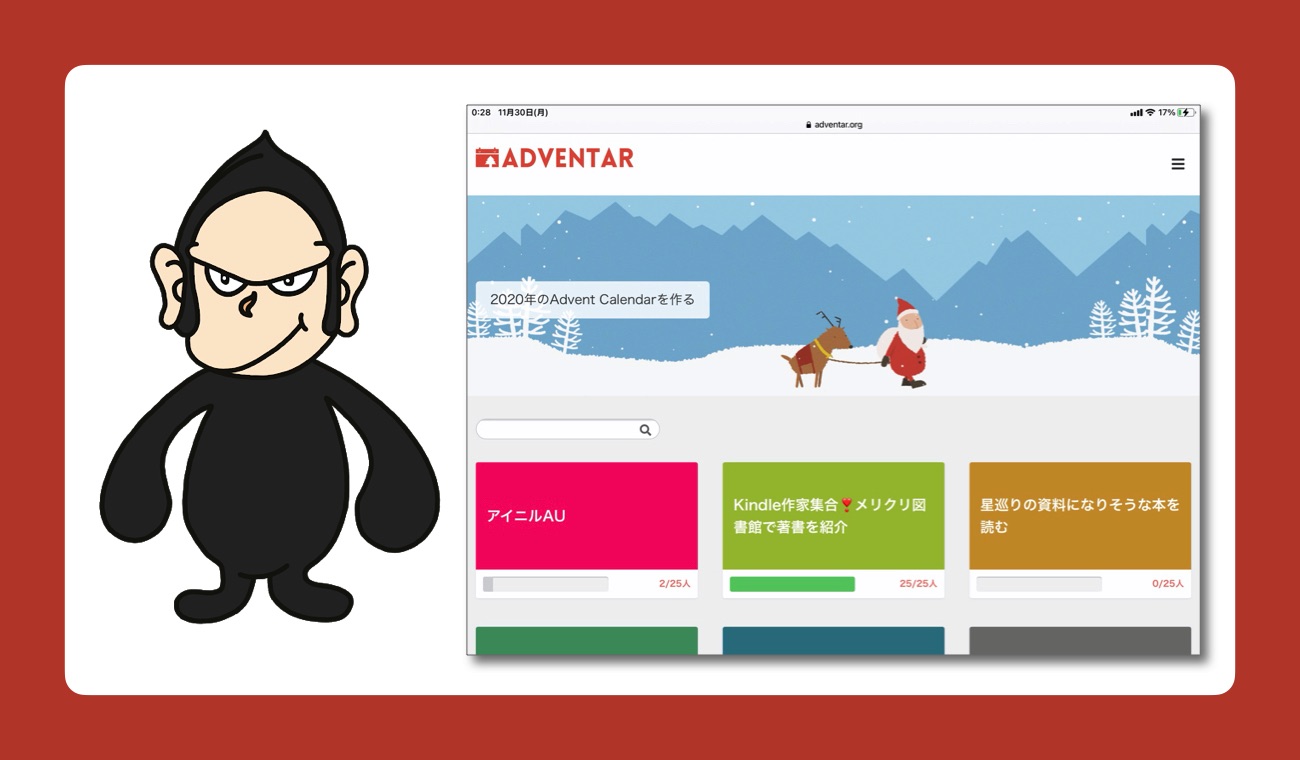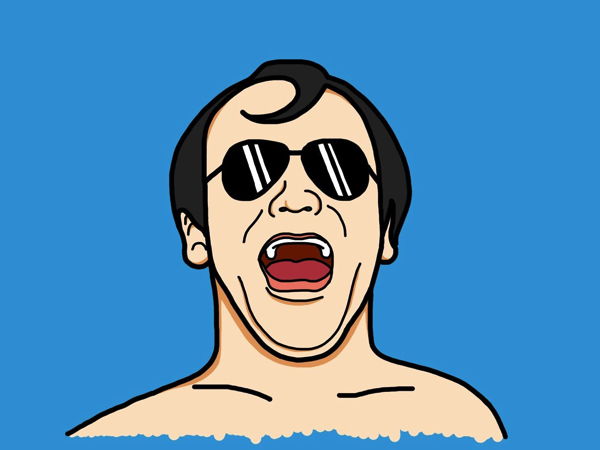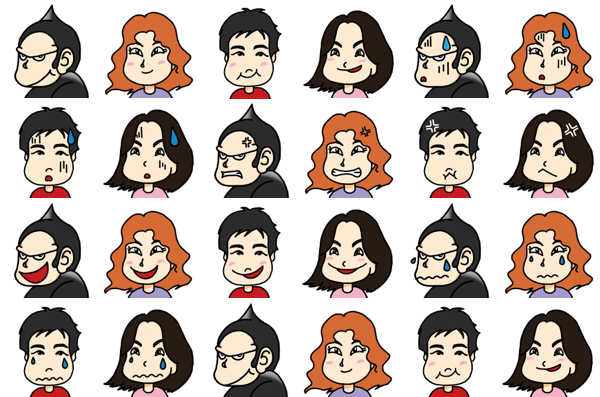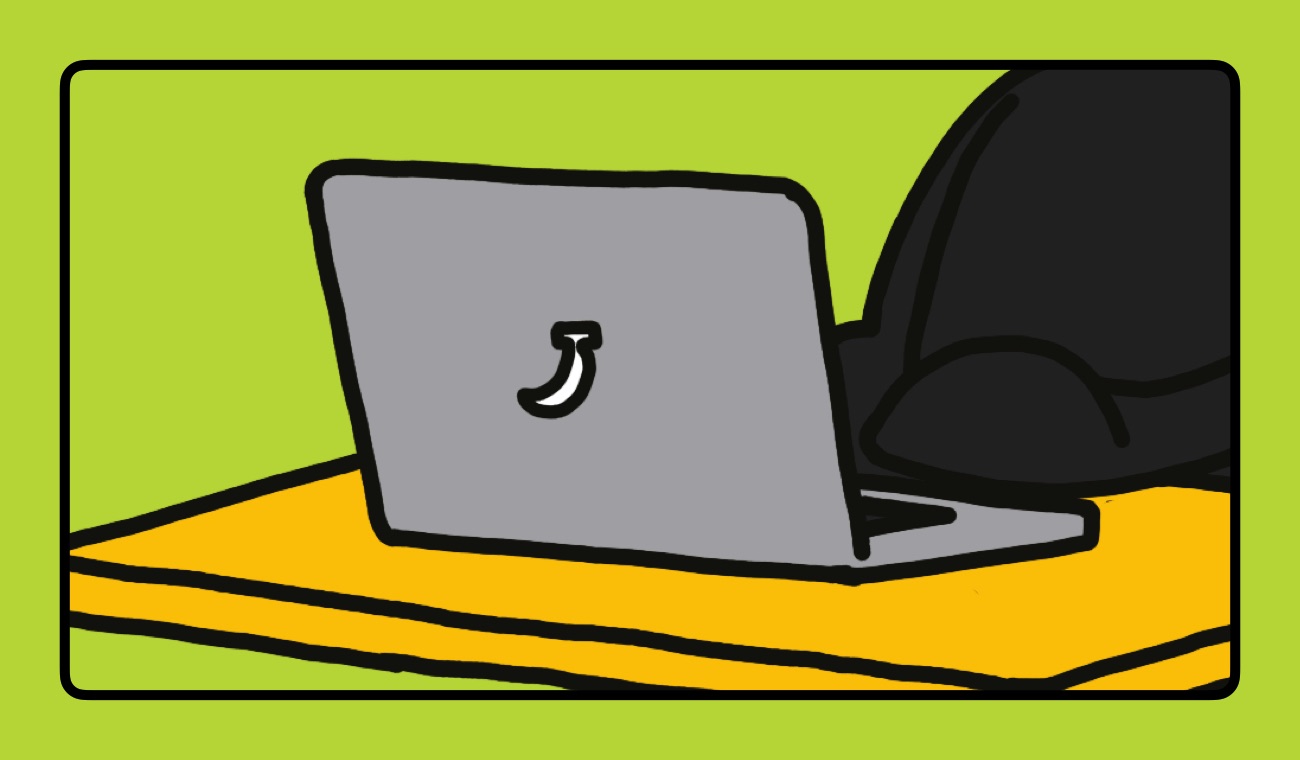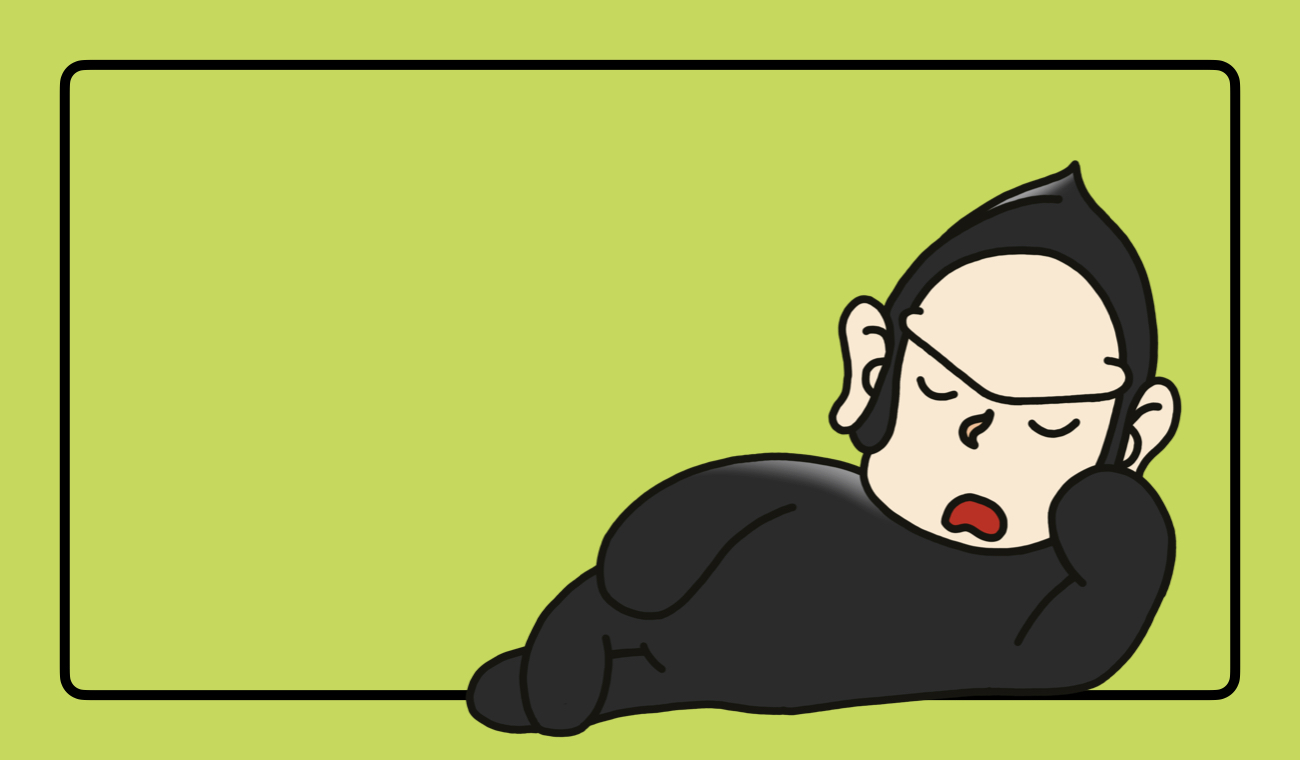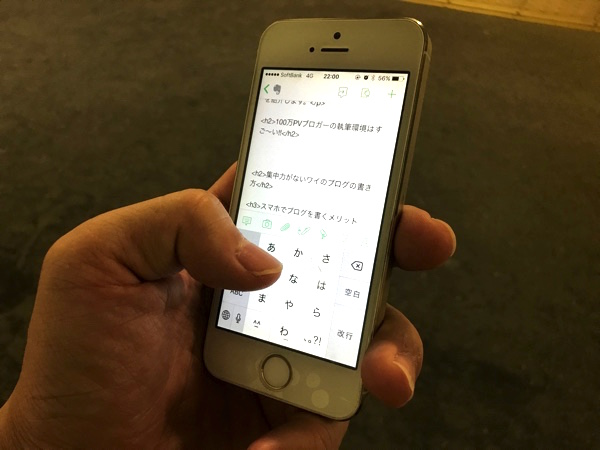こんにちは! ごりら(@goriluckey)です!!
毎年12月になると見かけるブログのアドベントカレンダー。これまではなんとなーく指を加えて眺めていましたが、今年はついにわたしも参加することになりました!
この記事ではブログのアドベントカレンダー「ADVENTAR」の使い方をご紹介します。
わたしも所属しているブログのオンラインサロン「ヨッセンスクール」のメンバーで「ADVENTAR」を使ってブログのアドベントカレンダーをつくることになったんです。
最初はノリノリで参加しようと思ったのですが、匿名ブロガーのわたしにとっては思わぬ落とし穴があったんですよね…!

でも、簡単に解決することができましたよ!
この記事は2020年11月時点の情報をもとに書いています。
また記事内の一部の画像にはモザイクなどの加工をしているものがあります。
ブログのアドベントカレンダー「ADVENTAR」とは?
「アドベント」とはイエス・キリストの降誕を待ち望む期間のことで、「聖アンデレの日」(11月30日)に最も近い日曜日からクリスマスイブまでの約4週間のことだそうです。

なんだかややこしいけど、要するにクリスマスまでの数週間ってことですね!
その期間を毎日楽しみながら数えるのに使用されるのが「アドベントカレンダー」なんですね。
アドベントカレンダーは日付の部分が窓や引き出しになっていて、開けると中にお菓子が入っていたりするんです!

LEGOのアドベントカレンダーは子どもが喜びそうですね!
…話がそれてしまいましたが、「ADVENTAR」を使うとブログの記事でアドベントカレンダーをつくることができるんです!

こんなふうに参加者が日付の部分に登録をしていき、その日に合わせてブログの記事を公開していくんですね。
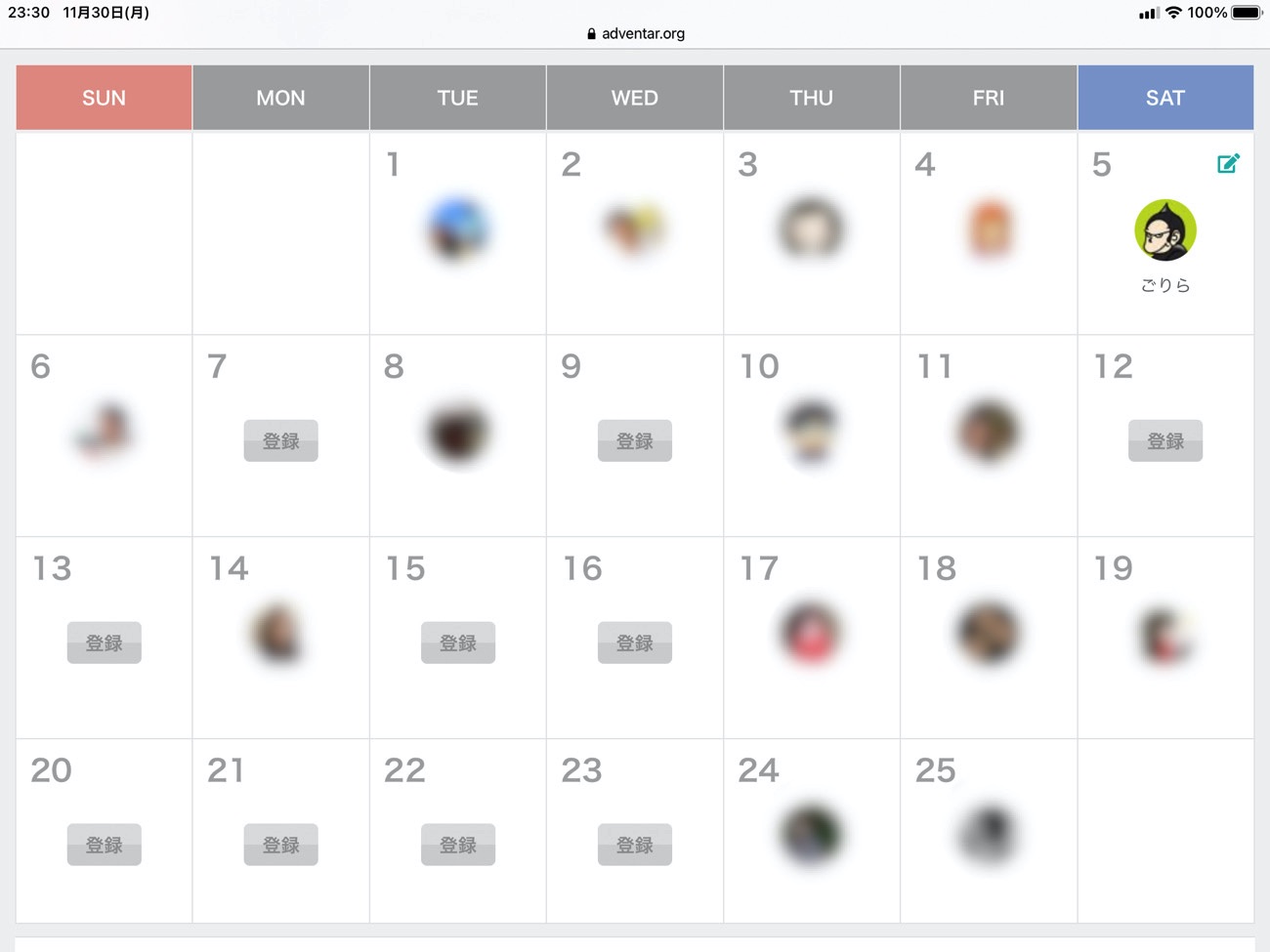
自分の記事がその日の贈り物になるわけなので、気合いが入りますよね!
その一方で

ぜ、絶対に自分の日付で記事を公開しないといけない………!!
というものすごーいプレッシャーもかかります!!
「ADVENTAR」の使い方
「ADVENTAR」の使い方は簡単ですよ。アドベントカレンダーの日付に登録するまでの流れはこんな感じです。
「ADVENTAR」の使い方
- 「ADVENTAR」にユーザー登録する(ログインする)
- 自分でアドベントカレンダーをつくる/登録するアドベントカレンダーを探す
- アドベントカレンダーに(ブログの記事を公開する)日付を登録する
- ブログの記事を公開してアドベントカレンダーの日付にURLを入力する

基本的にむずかしい操作はありませんので、[1]と[3]だけ説明しますね!
[1] 「ADVENTAR」にユーザー登録する(ログインする)
「ユーザー登録」と言われた瞬間になんだか面倒くさくなってしまいますが、自分の情報(名前やメールアドレスなど)を登録する必要はありません。
こちらのいずれかのサービスのアカウントを持っていればそのアカウントを使ってログインすることができます。
ログインに使えるアカウント
- GitHub
「ADVENTAR」のトップページの右上にあるメニューマーク(三)を押すとログインに使えるアカウトが表示されます。
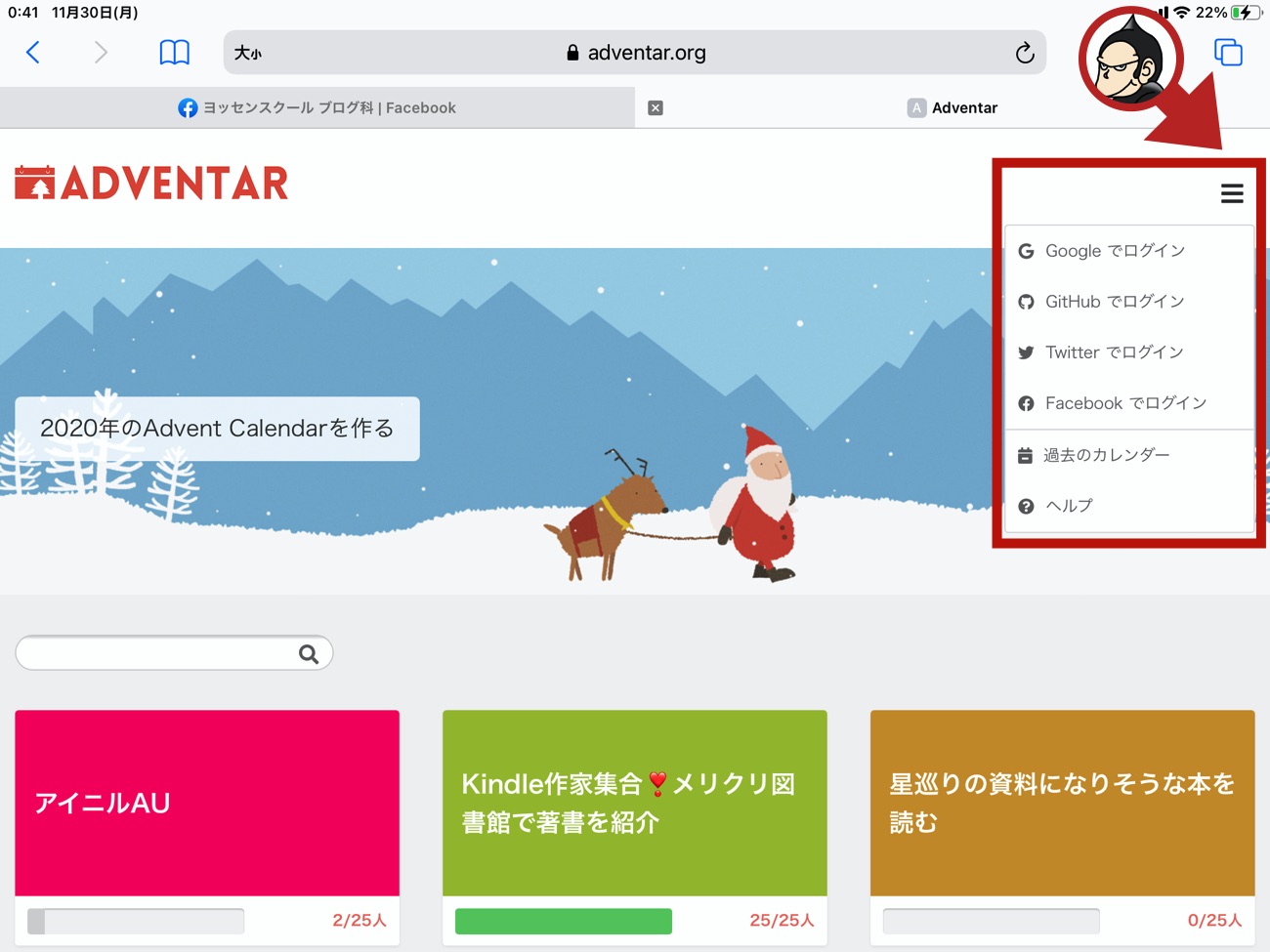
ちなみに(わたしをふくめ)ほとんどのブロガーさんは「GitHub」というサービスにはなじみがないんじゃないかと思いますが、「GitHub」はソフトウェア開発のプラットフォーム………つまり技術者向けのサービスなんですね。
ブロガーさんならTwitterを使ってログインするのが良いでしょう。Twitterのユーザー名とパスワードを入力して「連携アプリの認証」を押します。
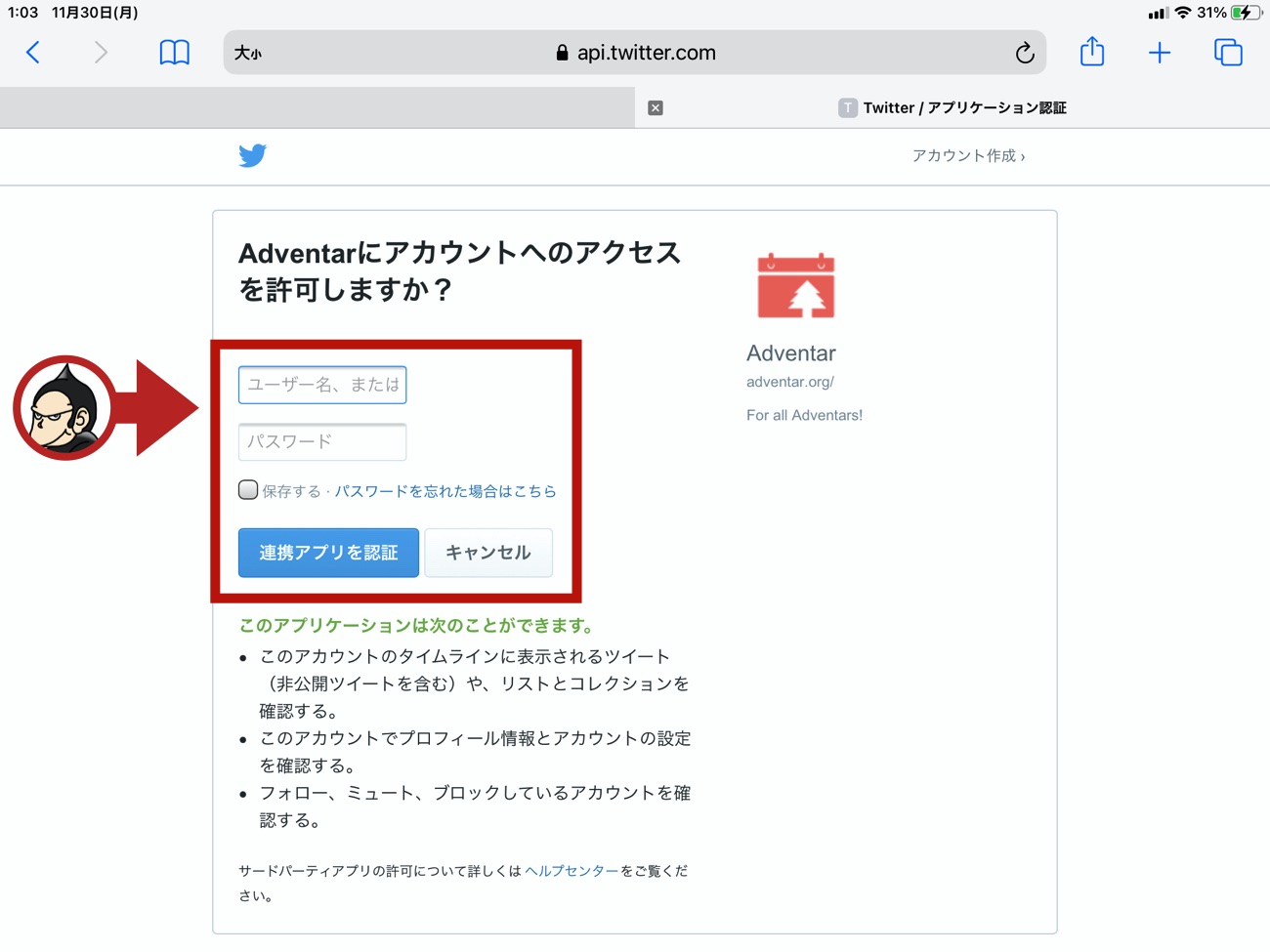
そのまま認証を進めるとTwitterのアカウントで「ADVENTAR」にログインすることができました。右上のメニューマーク(三)がTwitterで使っているアイコンに変わりました!
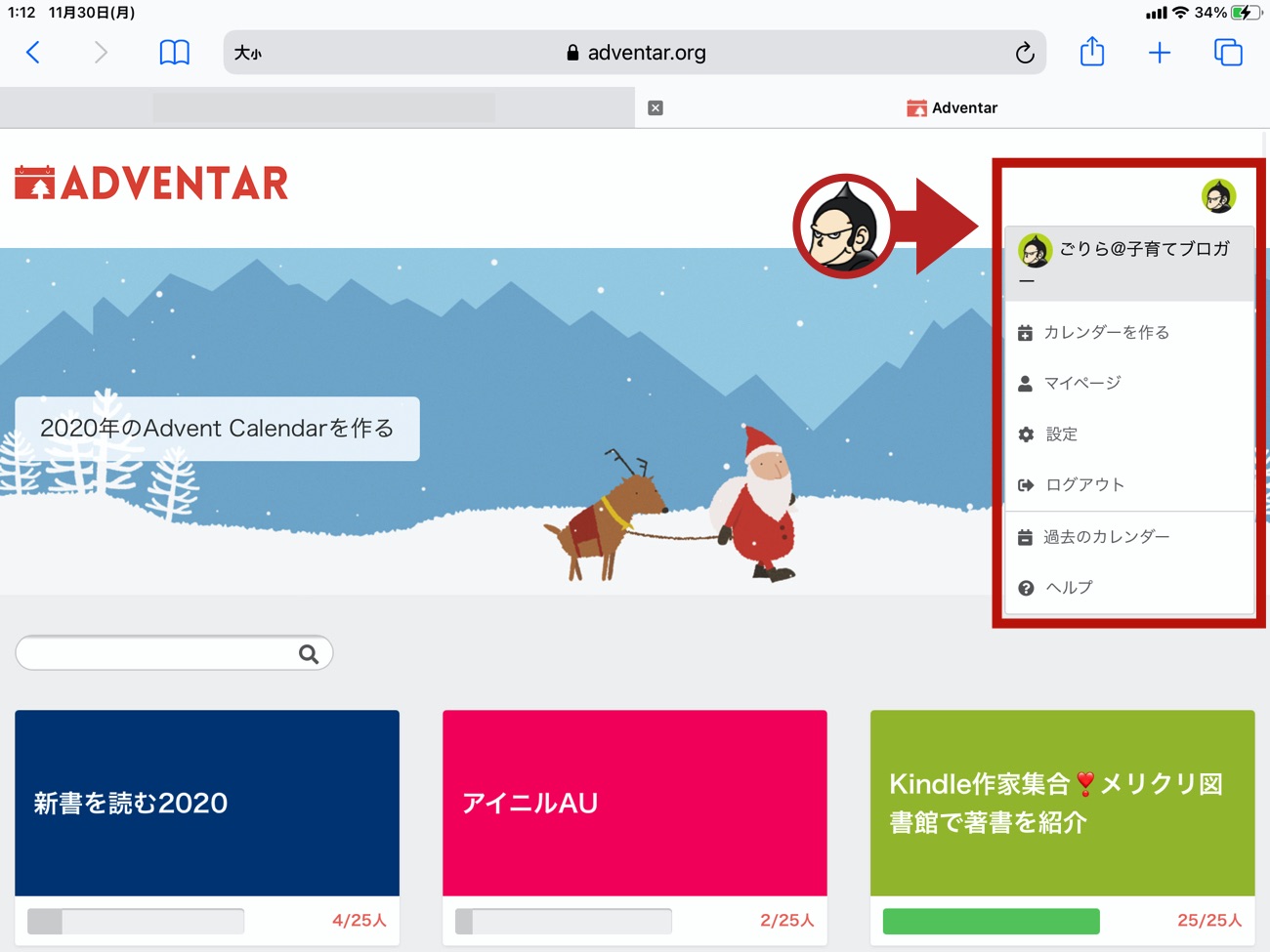
[3] アドベントカレンダーに(ブログの記事を公開する)日付を登録する
自分でつくったアドベントカレンダー、もしくは自分が参加するアドベントカレンダーに入ります。
わたしの場合はブログのオンラインサロン「ヨッセンスクール」のアドベントカレンダーに入ります。
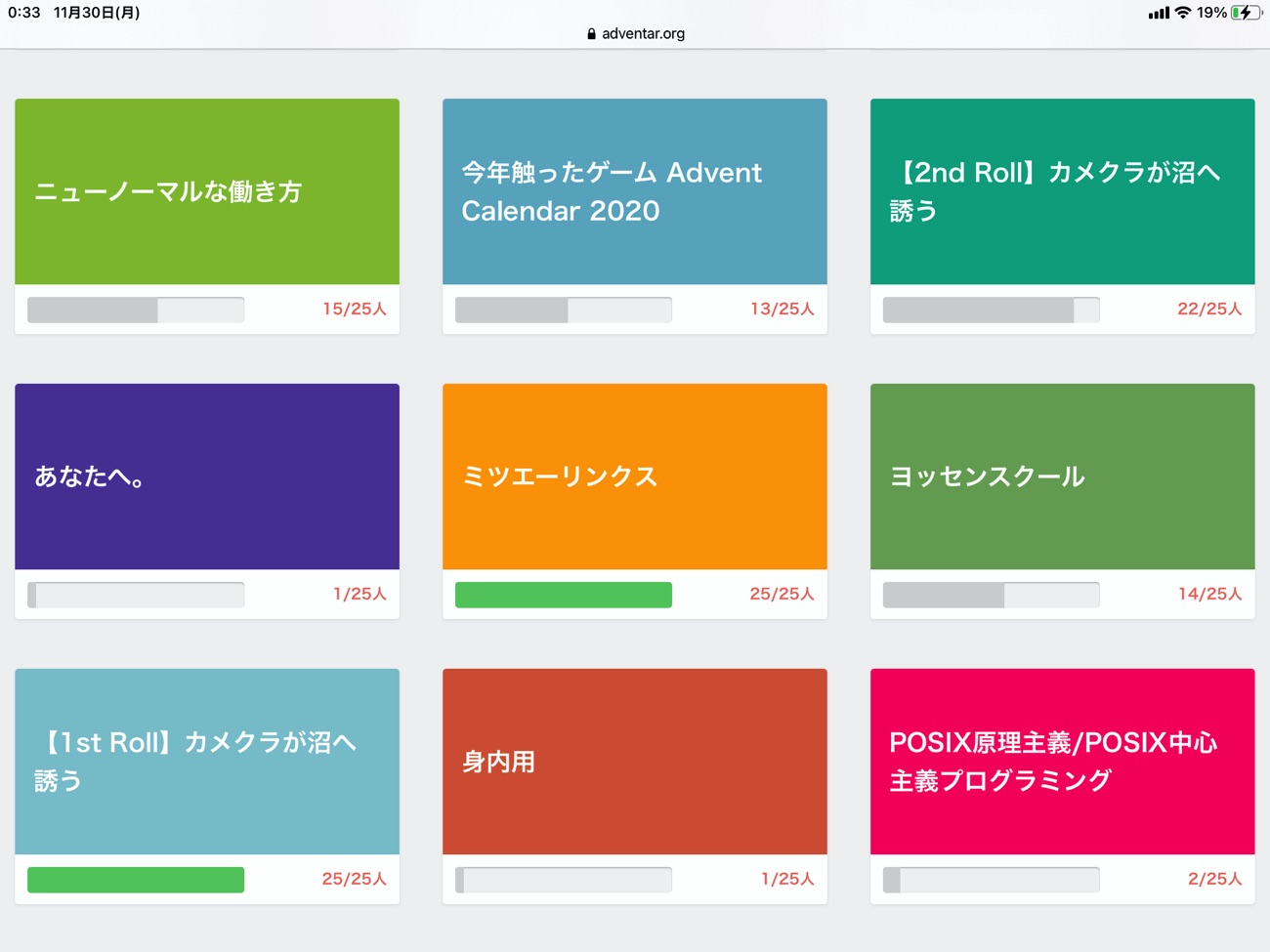
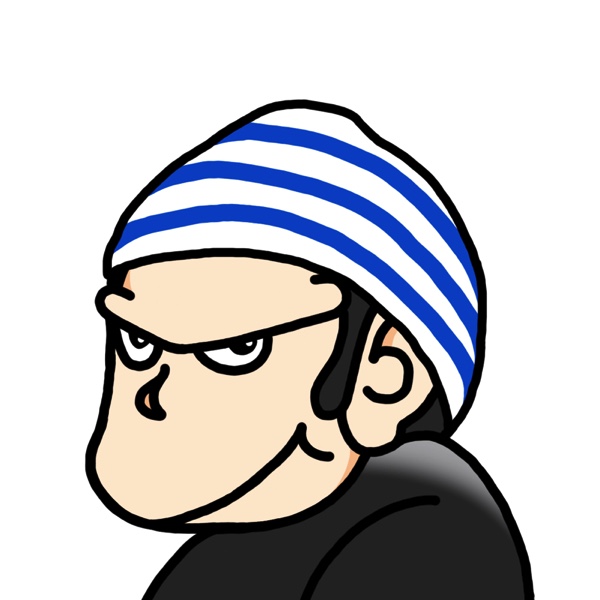
「ヨッセンスクール」のアドベントカレンダーに参加できるのは「ヨッセンスクール」のメンバーだけです。
あとは自分がブログの記事を公開したい日付を選んで登録するだけ。
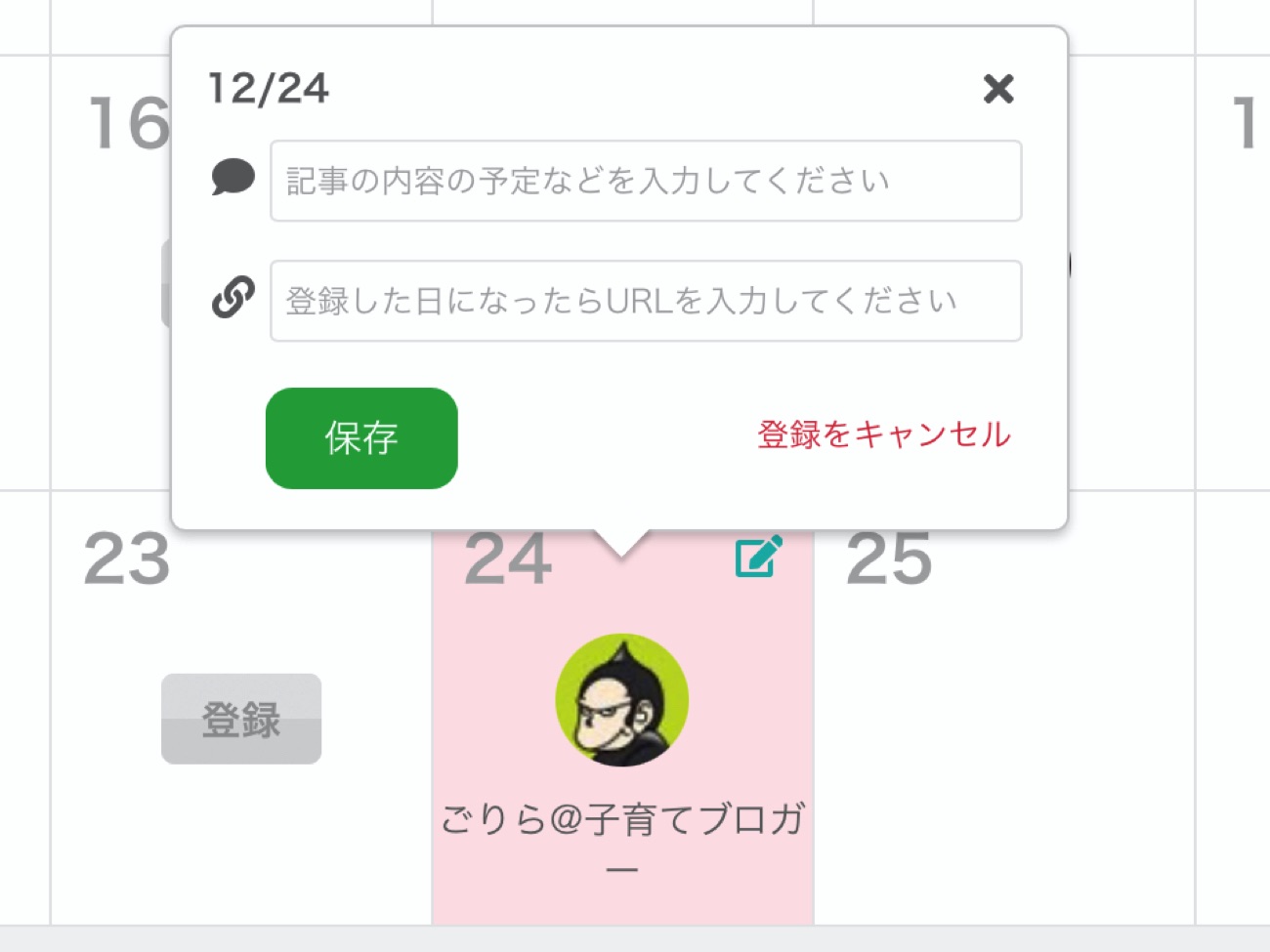
あらかじめどんな記事を公開する予定かを入力しておき、当日になったらブログの記事のURLを入力するんですね!
「ADVENTAR」にログインする時の注意点
「ADVENTAR」の使い方は簡単ですが、わたしのように匿名で顔出しせずにブログを運営している場合にはひとつだけ注意点があります。
それは「ADVENTAR」にログインをする時に「Facebookでログイン」を選んだ場合に注意が必要なんです。

実はわたしもはじめこの落とし穴にズッポリとハマってしまいました…
こんなふうに
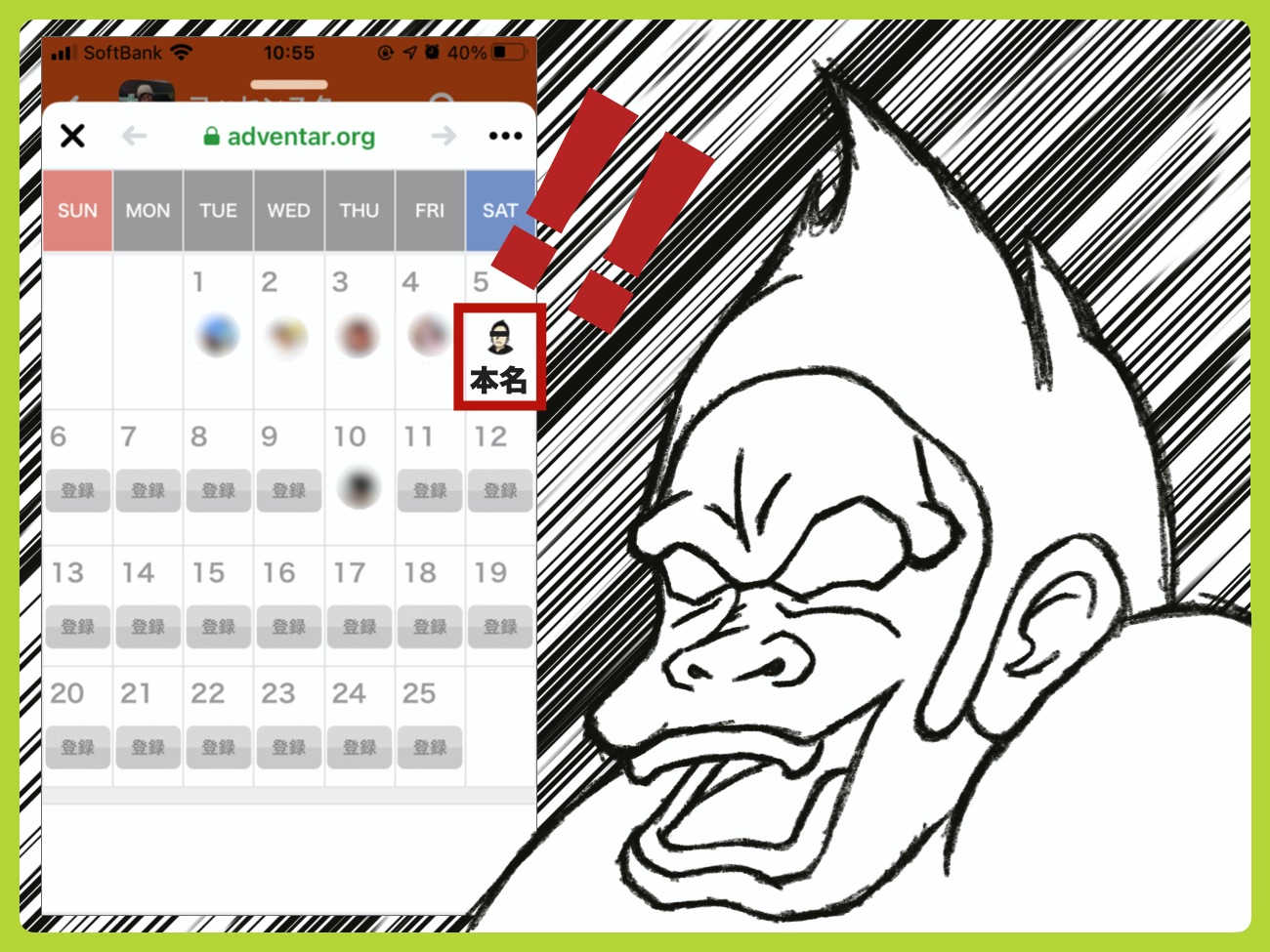
なんと「ごりら」じゃない方の「ゴリラ」が表示されてしまったんですよ…
Facebookは原則実名で登録をするSNSなので、もちろんわたしも実名で登録しています。なので、Facebookのアカウントを使ってログインするとアドベントカレンダーにもFacebookで使っている名前(実名)とアイコンが表示されてしまうんです。

Facebook以外のサービスも実名・顔写真で登録している場合は同様の注意が必要です。
もし万が一わたしと同じように実名登録のFacebookでログインしてしまった場合は一度ログアウトしてからTwitterなどの別のサービスでログインし直せば大丈夫です。
すでにアドベントカレンダーに登録してしまった場合は「登録をキャンセル」してからログアウトしましょう。(キャンセルせずにログアウトすると登録が残ったままになります。)
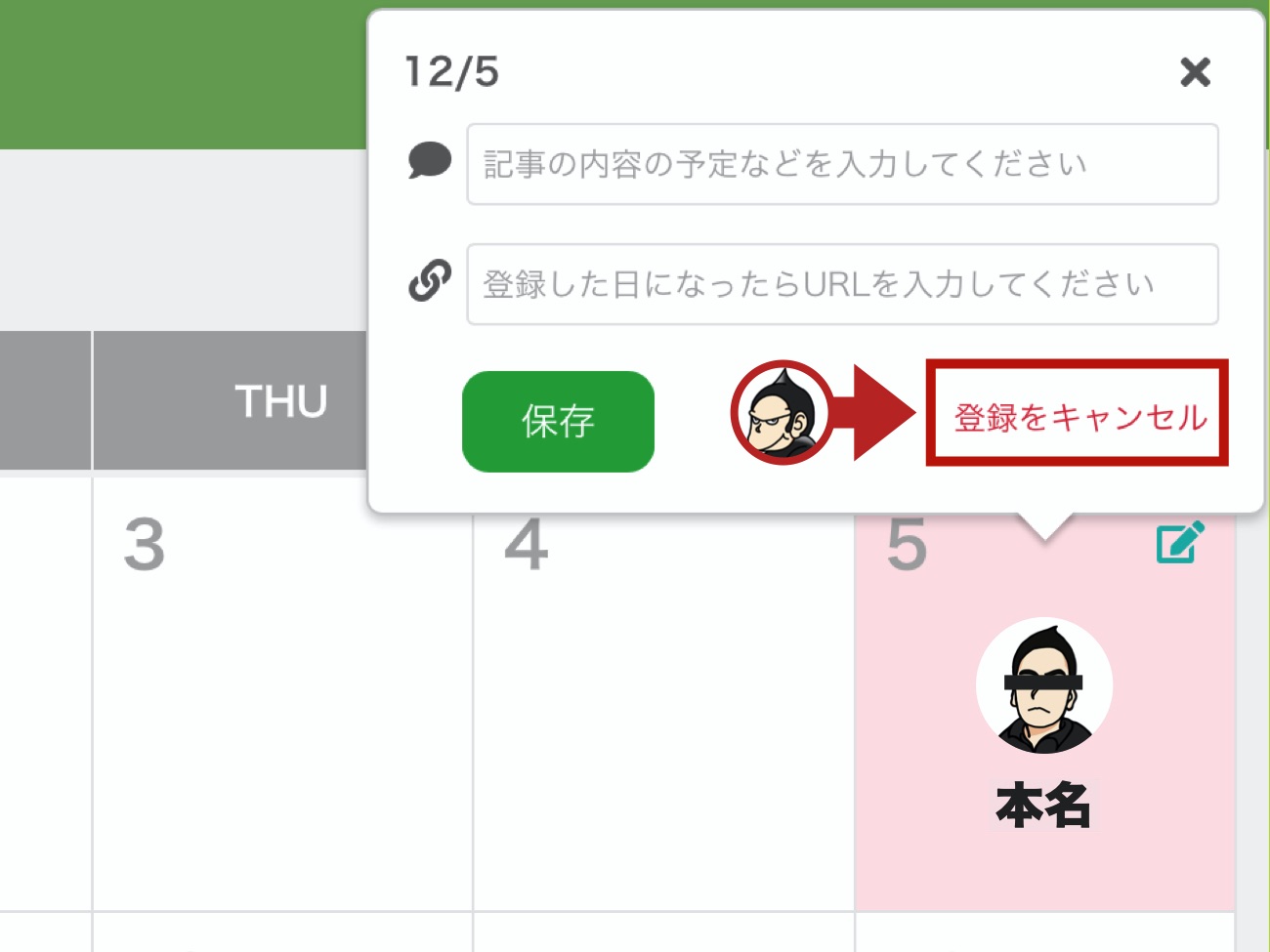
「設定」ページで表示名を変更できる(ただしアイコンは変更できない)
実はあとから気がついたんですが、わざわざTwitterでログインし直さなくても「表示名」は変更することができるんです。
メニューから「設定」(ユーザー設定)を選びます。
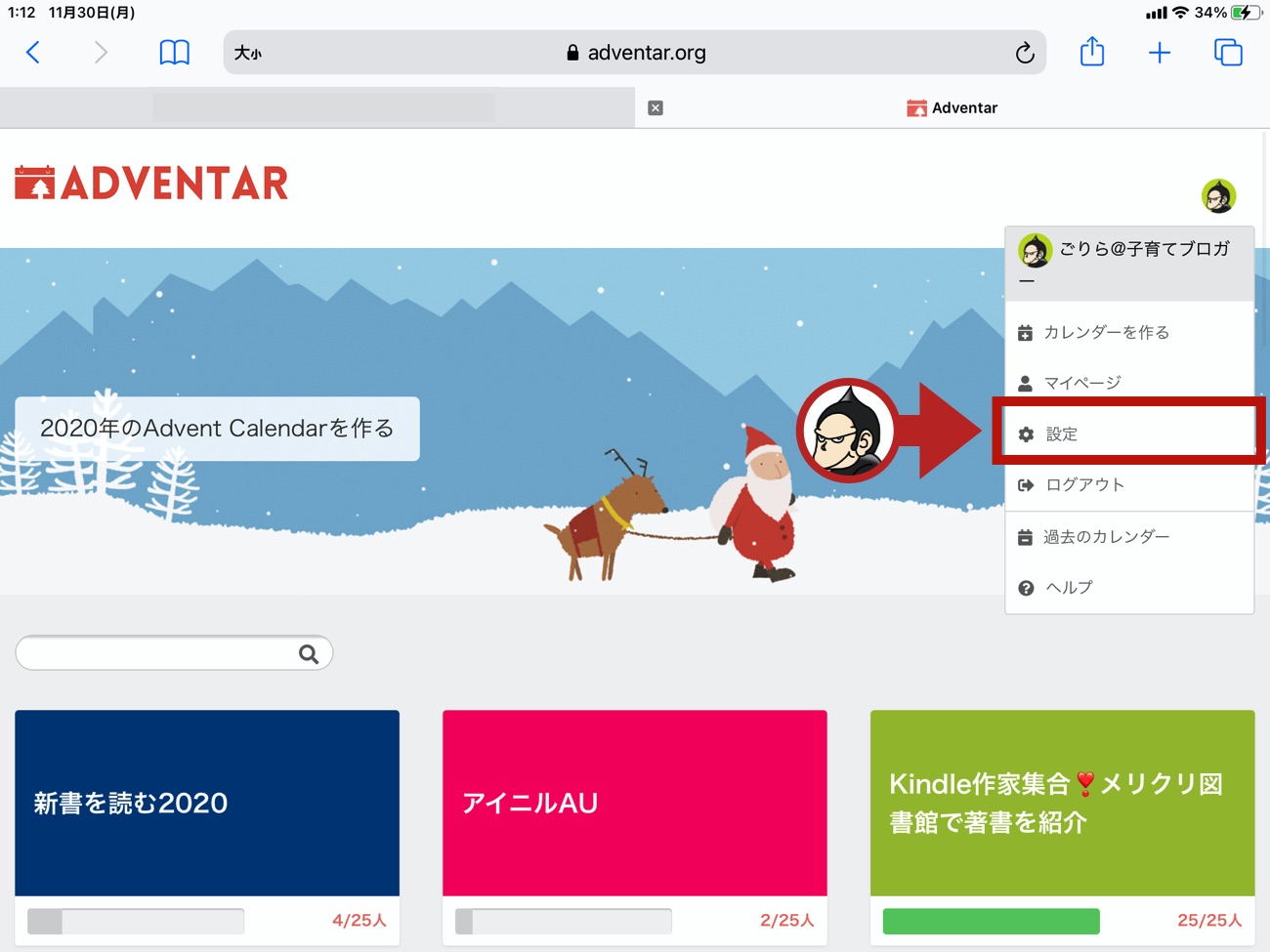
ここで「表示名」を自由に変更することができます。
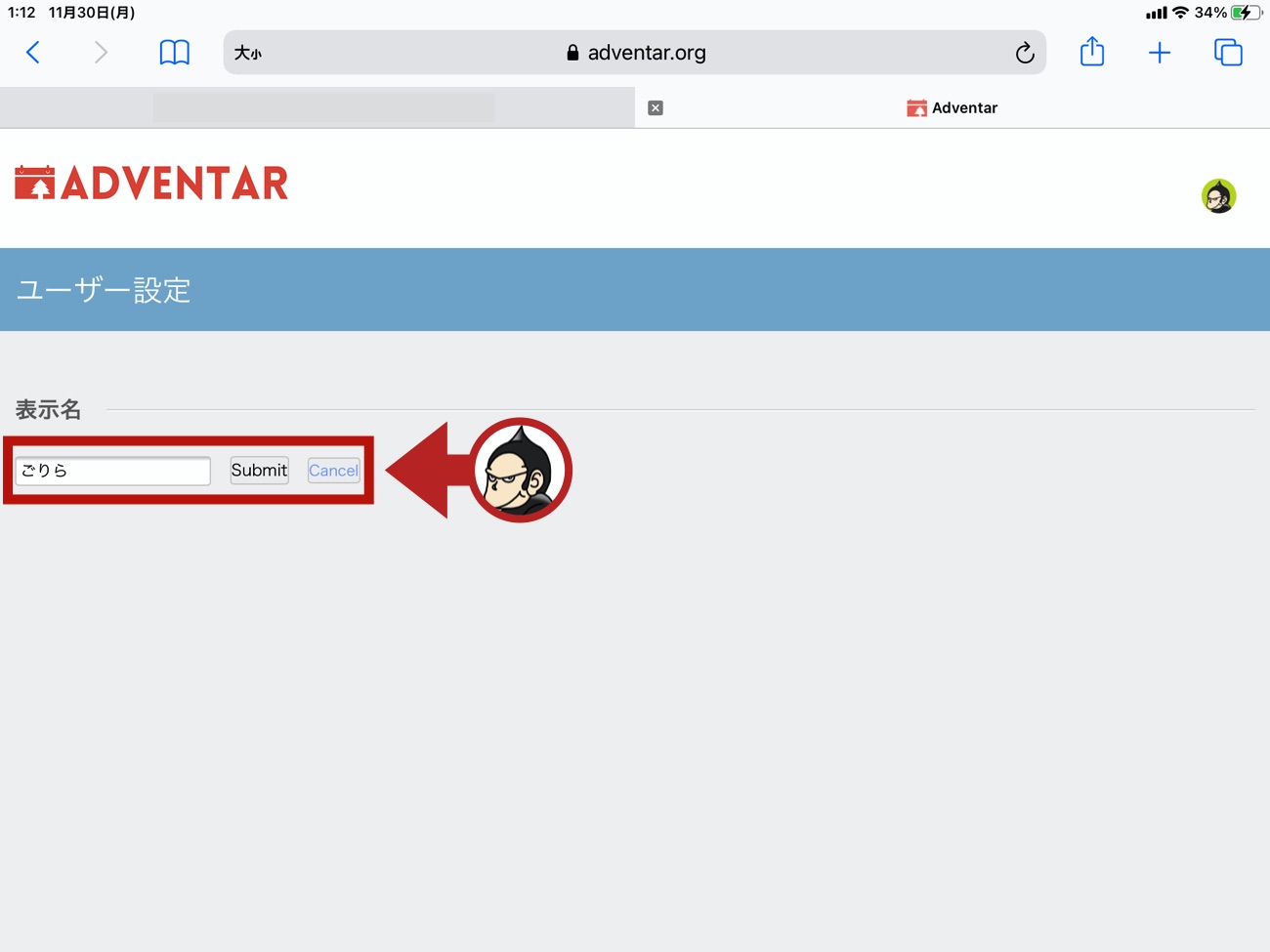
ただし「設定」でできるのは「表示名」の変更だけです。アイコンの変更はできませんので、Facebookでバッチリ顔出ししている場合はやはりTwitterなどでログインし直す必要がありますよ。
まとめ|ブログのアドベントカレンダー「ADVENTAR」の使い方
この記事ではブログのアドベントカレンダー「ADVENTAR」の使い方をご紹介しました。
わたしの場合はブログのオンラインサロン「ヨッセンスクール」のアドベントカレンダーに参加しますが、「ADVENTAR」のサイトを見ていると個人でアドベントカレンダーをつくっている人もいて、意外といろんな使い方ができそうですよ。
ブログの記事をひとりで25日間投稿するのは大変ですが、例えばTwitterやInstagramの投稿をアドベントカレンダーに貼り付けても良いですね。
とにかくわたしは自分が登録した日付でちゃんと記事を公開できるように準備を進めます…!

ど、どうかやらかしませんように…!!
「ヨッセンスクールのアドベントカレンダー(2020年)」を見る
「ヨッセンスクール」ではこんな感じで楽しみながらブログを学ぶことができますよ! 自分のまわりにブログ仲間がいなくてモチベーションが続かない、そんな場合にも「ヨッセンスクール」はおすすめです。